セキュリティコラム
- エンドポイント
公開:2021.03.29 10:00 | 更新: 2022.08.18 02:41
無料で始める国産NW監視・ログ収集ツール(Windows版)
有名どころで言えばZabbixやDatadogなど、NW監視・ログ収集ソフトはいくつか存在していますが、今回は有名どころから少し外れたNW監視・ログ収集ソフト「LogStare Collector」の紹介をします。
有名どころから外れた製品にメリットはあるのか?という疑問があるかと思いますが、1つ目のメリットはご紹介する本製品が“国産”であることです。今回は無料版を使用するためサポートはありませんが、有料版の場合は問い合わせの際に何の気兼ねもなく日本語でのサポートを受けることができます。
2つ目のメリットは“Windows環境対応”という点です。Windows Serverが稼働している環境の場合、別途環境を構築することなくWindows Server内に構築することが可能です。Windows 10でも動作するので、サーバを用意することなく手元のPCで検証をすることもできます。
その他にも製品の特長と呼べるものはいくつかありますが、手元のPCで検証しながら体感していただくためにWindows 10環境での構築方法をご案内します。
LogStare Collectorのインストール&監視設定
1.Javaのダウンロード&インストール
LogStare CollectorはJavaで動作するため、Javaをインストールします。 今回は現時点のLTSであるJava SE 11を使用します。
2.LogStaer Collectorのダウンロード
セキュアヴェイル社のWebサイトより無償版をダウンロードできます。
※無償版では登録できる監視対象デバイス数や監視・収集項目に制限がかかっていますが、有償版では無制限となります。
3.LogStare Collectorのインストール
3-1. 次へ をクリック

3-2. 次へ をクリック
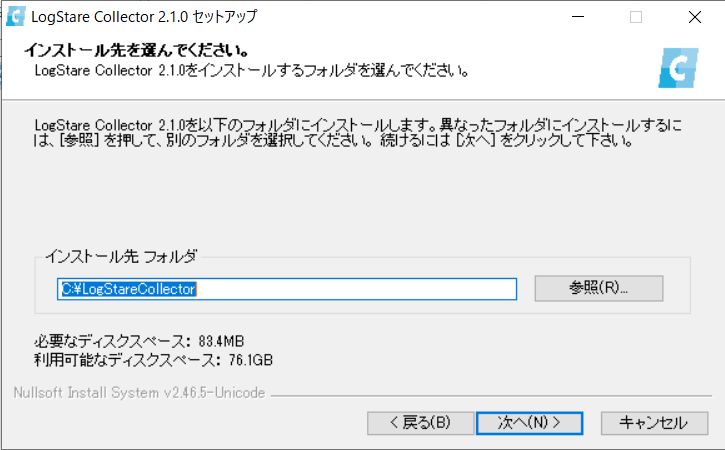
3-3. ログオンユーザとログオンパスワードを入力して次へをクリック
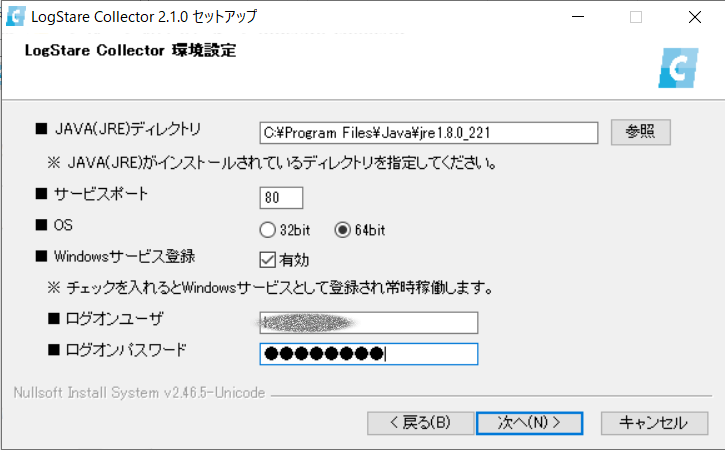
3-4. インストールをクリック
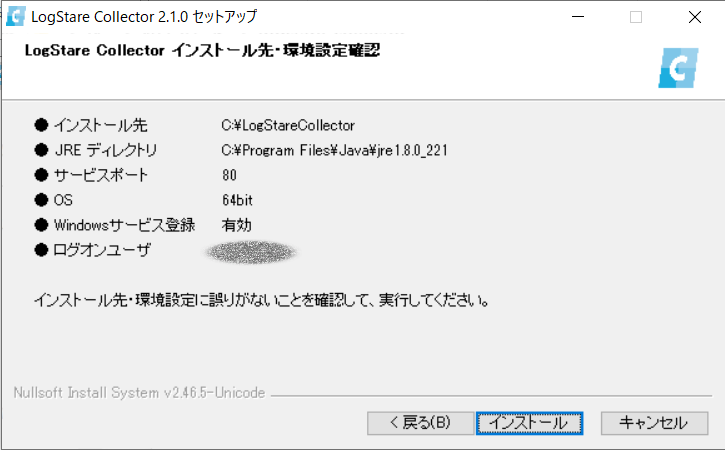
3-5. インストールが終わるまで待ちます。

3-6. 完了をクリック
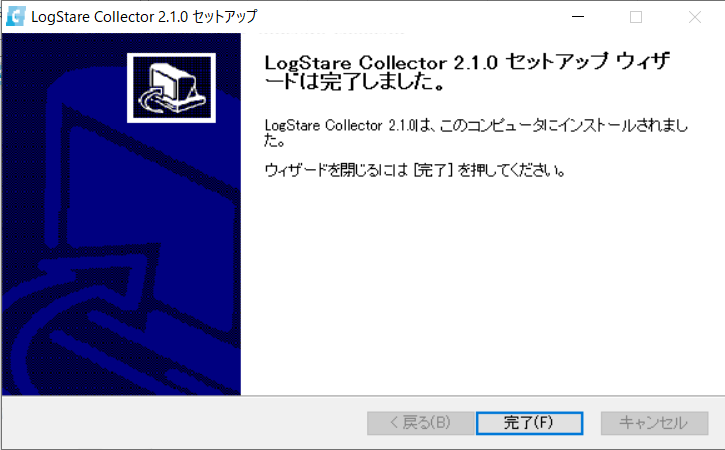
3-7. インストールに成功している場合は右下にLogStareCollectorServiceが表示されています。

4.LogStare Collectorにログイン
4-1. ブラウザでhttp://localhost:80にアクセス
デフォルトユーザID:admin、パスワード:root1234

4-2. ログインに成功した場合は以下の画面が表示されます。
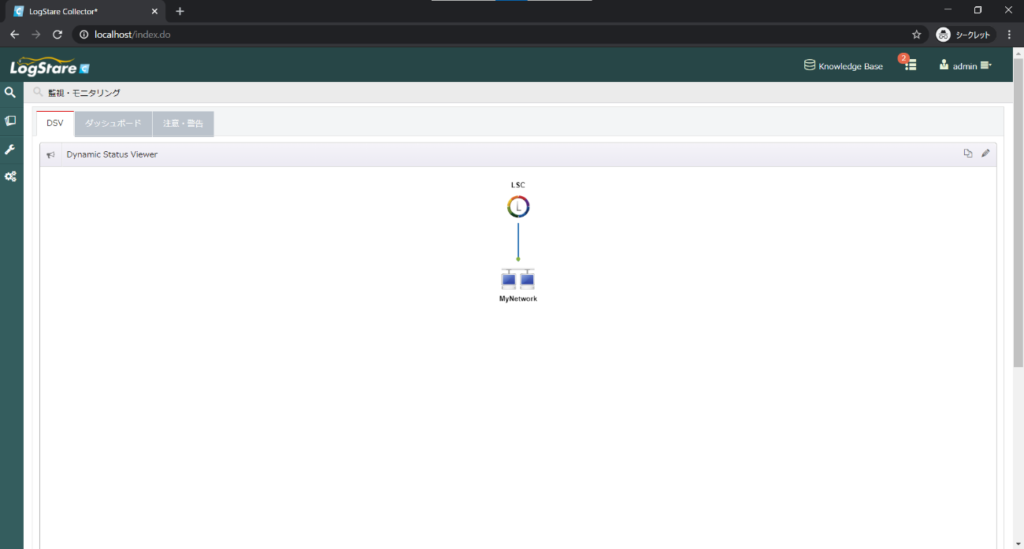
5.監視対象デバイスを登録
5-1. メニューから「デバイス・グループ」を選択し、監視対象デバイスのIPアドレスとSNMPコミュニティ名を指定して登録
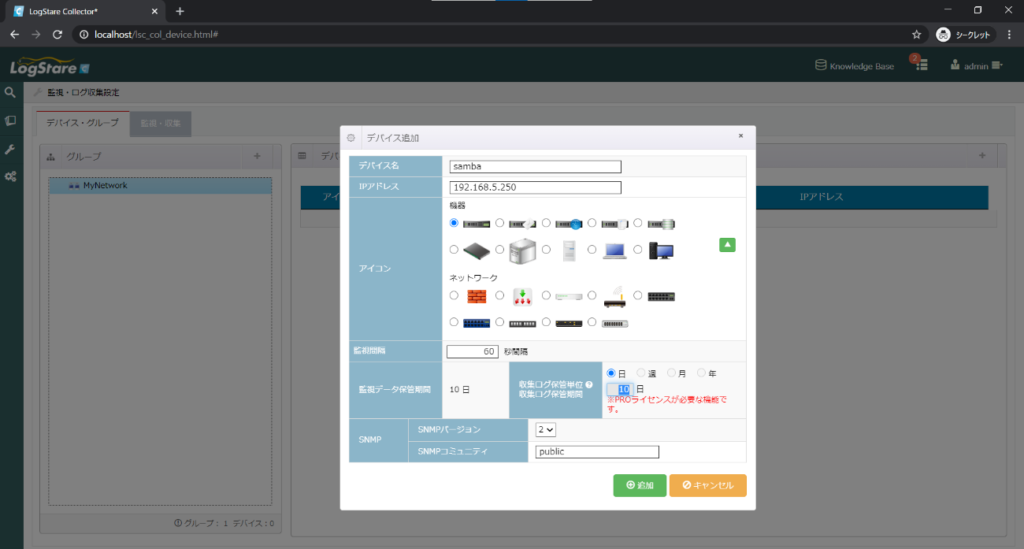
5-2. 登録した監視対象デバイスがLogStare Collector監視機器一覧「https://www.secuavail.com/kb/device-list/」に登録されている場合は、SNMPを用いてメーカーやデバイスを認識し、メーカー名およびデバイス名が表示されます。
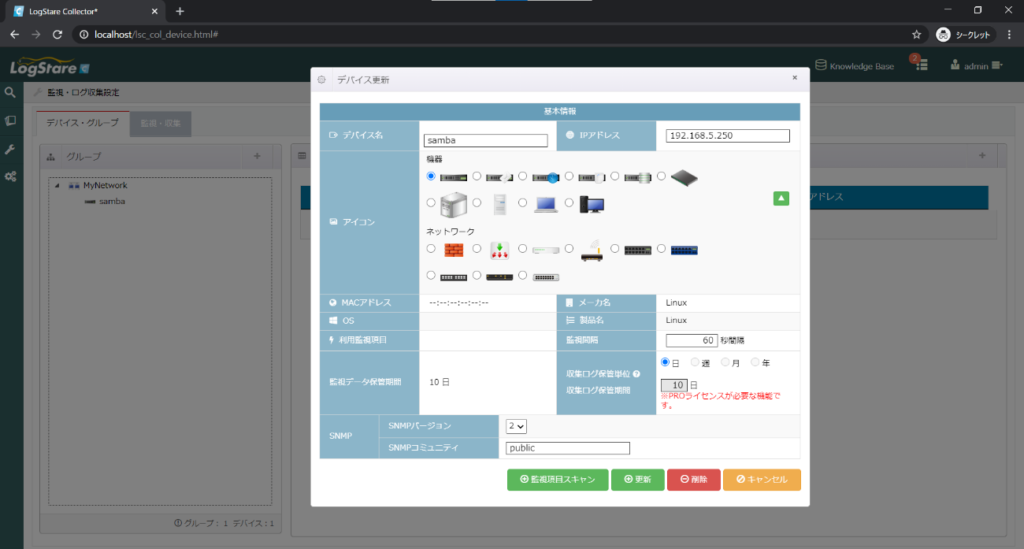
6.監視する項目を登録
6-1. メニューから「監視・収集項目」を選択し、SNMP監視をクリック
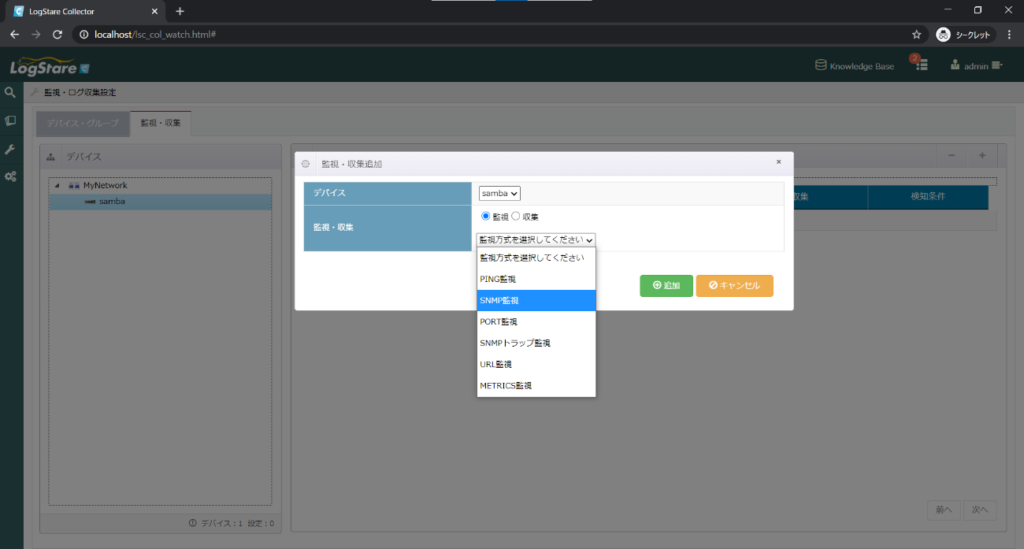
6-2. 今回はテストでプロセス監視を行うため、監視・収集項目のプルダウンから「Linux_プロセス数」を選択し、プロセス数パラメータに「smbd」を入力します。
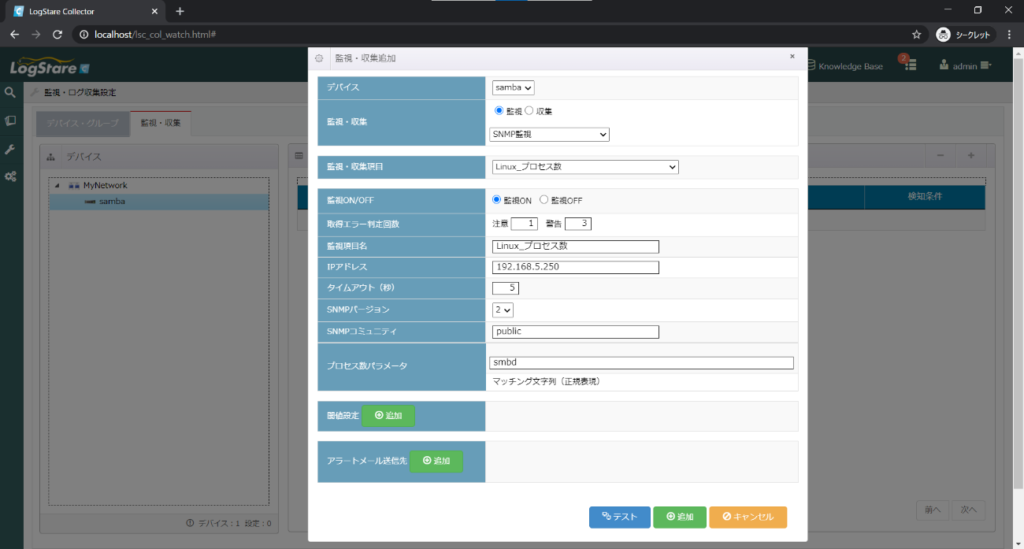
以上で監視設定は完了となります。
今回紹介したLogStare Collectorについては、セキュアヴェイル社のサイト内で技術者向けのナレッジベースが公開されており、LogStare Collectorに対する設定だけでなく、監視対象機器へのSNMP設定方法やSYSLOG設定方法なども紹介されています。
また、セキュアイノベーションでは、LogStare Collectorのライセンス販売も行っております。ご興味をお持ちの方はぜひお問い合わせください。
サービス紹介サイト:LogStare
最新のコラム記事
LOADING...
セキュアイノベーション サービス一覧
エンドポイント対策
ヘルプデスク・サポート
ネットワーク・サーバー
Webサイトを守る
